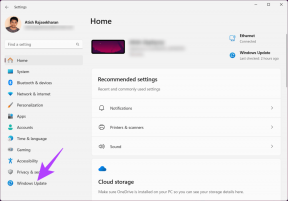Roblox-Fehlercode 103 auf Xbox One beheben
Verschiedenes / / April 03, 2023

Roblox-Fehlercode 103 auf Xbox One ist ein häufiger Fehler, auf den viele Benutzer stoßen, wenn sie versuchen, Roblox auf ihrer Xbox One-Konsole zu spielen. Viele Leute fragen sich, was der Roblox-Fehlercode 103 ist und was ihn verursacht. Nun, dieser Fehler ist im Allgemeinen mit Datenschutzeinstellungen für minderjährige Benutzer verbunden. In diesem Leitfaden werden wir Gründe und Methoden erörtern, um die Frage zu beantworten, warum ich auf Roblox keine Spiele spielen kann, und wie dieses Problem gelöst werden kann.

Inhaltsverzeichnis
- So beheben Sie den Roblox-Fehlercode 103 auf Xbox One
- Methode 1: Erstellen Sie ein neues Roblox-Konto
- Methode 2: Inhalte von anderen Personen auf untergeordnetem Konto zulassen
- Methode 3: Von Roblox verwendete Weiterleitungsports
- Methode 4: Schalten Sie die Xbox-Konsole aus und wieder ein
- Methode 5: Roblox auf Xbox One neu installieren
So beheben Sie den Roblox-Fehlercode 103 auf Xbox One
Es kann mehrere Gründe für das Problem mit dem Roblox-Fehlercode 103 auf der Xbox One geben. Einige der möglichen Gründe sind unten aufgeführt.
- Probleme verursacht durch Datenschutzeinstellungen aufgrund von Altersbeschränkungsrichtlinien für Roblox
- Probleme wegen falsche Forward-Port-Einstellungen in deinen Routereinstellungen.
- Probleme wegen beschädigte temporäre Dateien in der Xbox One-Konsole
- Andere Bugs und Fehler mit dem Roblox-Spiel.
In der folgenden Anleitung werden Methoden zum Beheben des Roblox-Fehlercodes 103 auf der Xbox One-Konsole erläutert.
Methode 1: Erstellen Sie ein neues Roblox-Konto
Einer der häufigsten Gründe für den Roblox-Fehlercode 103 auf Xbox One sind die Geburtsdatumsregeln zum Erstellen eines Kontos auf der Roblox-Plattform. Es gibt mehrere Spiele auf Robox, die altersbeschränkt sind und daher für Benutzer unter 13 Jahren nicht zugänglich sind. Viele Benutzer stellten fest, dass dieses Problem durch die Datenschutzeinstellungen der Altersbeschränkung auf der Roblox-Plattform verursacht wurde. Zu lösen und zu verstehen, was das ist Roblox-Fehler Code 103-Problem und warum kann ich keine Spiele auf Roblox-Problemen spielen, können Sie versuchen, ein neues Roblox-Konto zu erstellen.
1. Öffne dein Webbrowser und gehe zum Roblox-Konto erstellen Buchseite.

2. Klick auf das Anmeldung Schaltfläche oben rechts im Fenster.
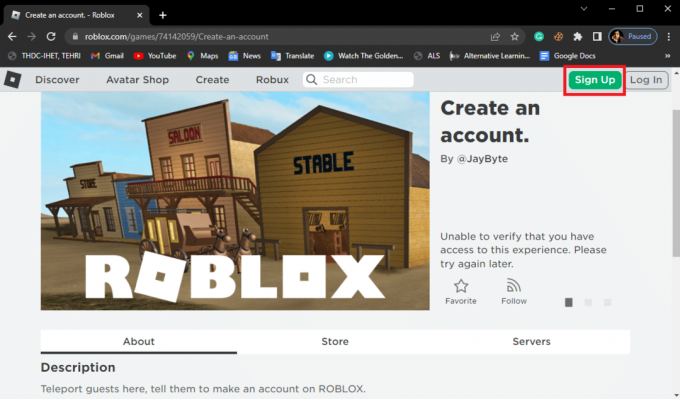
3. Geben Sie Ihr Information auf der Anmeldeseite.
Notiz: Achten Sie darauf, dass Sie ein Geburtsdatum verwenden, das mindestens 18 Jahre alt ist.

4. Klick auf das Anmeldung Schaltfläche, um Ihr Konto zu erstellen, und folgen Sie den Anweisungen auf dem Bildschirm, um Ihre Angaben zu bestätigen.
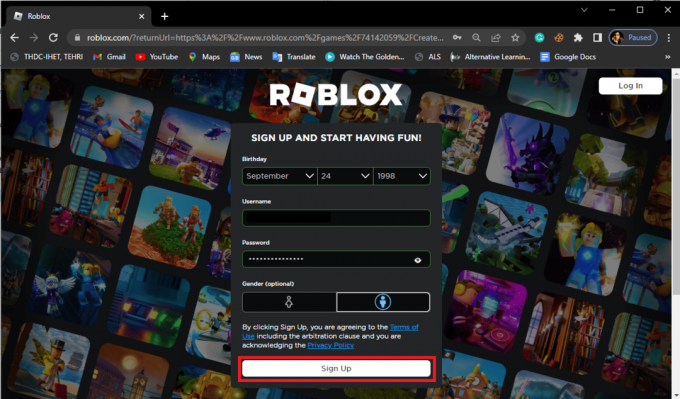
5. anmelden Melden Sie sich mit Ihren Zugangsdaten bei Ihrem Roblox-Konto an und prüfen Sie, ob das Problem behoben wurde.
Lesen Sie auch:So beheben Sie den Roblox-Fehler 279
Methode 2: Inhalte von anderen Personen auf untergeordnetem Konto zulassen
Wenn Sie das Konto eines Kindes verwenden, um Spiele auf Roblox zu spielen, kann das Problem durch die Datenschutzeinstellungen Ihres Kontos verursacht werden. Die Datenschutzeinstellungen können für das Konto eines Elternteils erzwungen werden, das mehrere Dienste und Inhalte auf der Roblox-Plattform blockieren kann. Wenn das Problem durch die Datenschutzeinstellungen von Roblox verursacht wird, können Sie es durch Aktivieren beheben Sehen Sie sich Inhalte an, die andere erstellen auf dem Konto eines Kindes.
1. Navigieren Sie zu Einstellungen und wähle Konto aus dem linken Bereich.

2. Gehe zu Datenschutz & Online-Sicherheit, wie unten abgebildet.
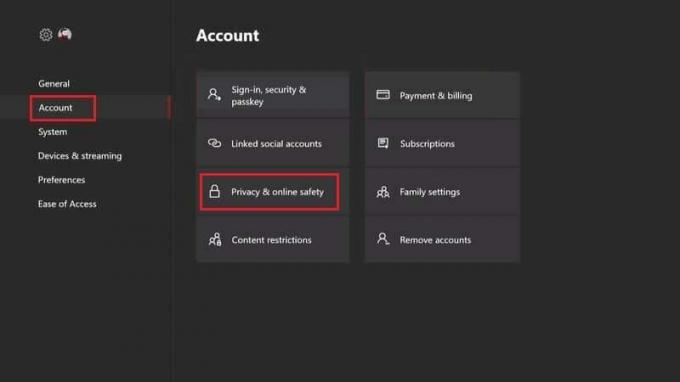
3. Unter Privatsphäre Einstellungen auswählen Brauch Taste.

4. Durchscrollen Privatsphäre Optionen und suchen Sehen Sie sich Inhalte an, die andere erstellen.
5. Erlauben Die Sehen Sie sich Inhalte an, die andere erstellen Möglichkeit.
6. Endlich, Starten Sie Ihre Xbox-Konsole neu Und Anmeldung auf das Konto des Kindes, um zu sehen, ob das Problem gelöst wurde.
Wenn Sie immer noch nicht herausfinden können, was der Roblox-Fehlercode 103 ist und warum ich auf Roblox keine Spiele spielen kann, versuchen Sie die nächste Methode.
Lesen Sie auch:Wird Roblox gelöscht?
Methode 3: Von Roblox verwendete Weiterleitungsports
Wenn die vorherigen Methoden das Problem mit dem Roblox-Fehlercode 103 auf Xbox One für Sie nicht lösen, kann dies durch NAT-Probleme verursacht werden. Roblox ist eine Multiplayer-Plattform und verlangt von seinen Benutzern ein offenes NAT-Netzwerk. Viele Benutzer können diesen Fehler aufgrund von Problemen mit dem Weiterleitungsport erhalten. Im Allgemeinen kümmern sich die meisten Router standardmäßig um Weiterleitungsprobleme. Wenn Sie jedoch kürzlich Änderungen an Ihrem Router vorgenommen haben, wird möglicherweise dieser Fehler angezeigt. Je nach Typ Ihres Routers können Sie zwei verschiedene Methoden verwenden, um die Probleme mit dem Weiterleitungsport zu lösen.
Option I: Beheben Sie das Problem mit dem Weiterleitungsport auf neuen Routern
Sie können versuchen, das Problem mit dem Weiterleitungsport auf neuen Routern zu lösen, indem Sie diesen Schritten folgen.
1. Gehen Sie zu Ihrer Router-Gateway-Adresse (z. 192.168.1.1).
2. Falls erforderlich Anmeldung mit Ihren Ausweisen.

3. Navigieren Sie nun zu Ihrem Router Einstellungen Speisekarte.
4. Lokalisieren UPnP Einstellungen u ermöglichen Es.

Option II: Beheben Sie das Problem mit dem Weiterleitungsport auf alten Routern
Wenn Sie einen älteren Router verwenden, können Sie die folgenden Schritte ausführen, um die Weiterleitungsprobleme zu beheben.
1. Navigieren Sie zum Router Einstellungen Speisekarte.
2. Suchen Sie die Anschlussweiterleitung Möglichkeit.
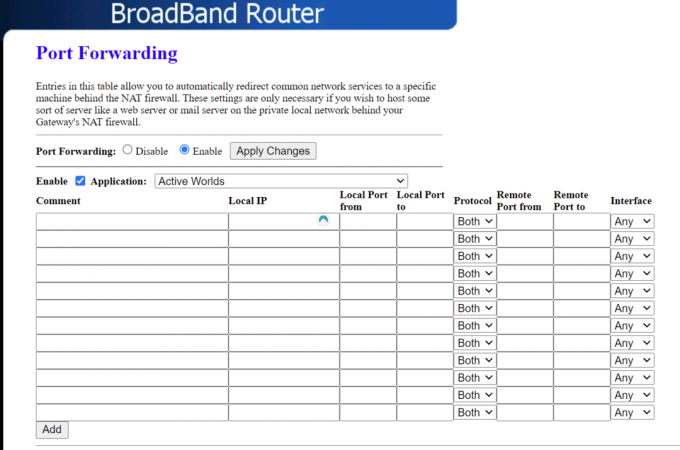
3. Hier eingeben 3074 für TCP.
4. Geben Sie jetzt ein 88, 500, 3074, 3544, 4500 für UDP.
5. Dann, sAveIhre Einstellungen um die Änderungen zu bestätigen.
6. Endlich, Laden Sie Ihre Konsole neu Und Router.
Methode 4: Schalten Sie die Xbox-Konsole aus und wieder ein
Um zu beantworten, was der Roblox-Fehlercode 103 ist und warum ich keine Spiele auf Roblox spielen kann, können Sie die Dateien im temporären Ordner der Xbox One-Konsole überprüfen. Wenn sich einige beschädigte Dateien im temporären Ordner der Xbox One befinden, erhalten Sie möglicherweise häufig den Roblox-Fehlercode 103 auf der Xbox One. Um dieses Problem zu beheben, können Sie versuchen, Ihre Xbox One-Konsole aus- und wieder einzuschalten.
1. Drücken Sie die Xbox-Taste 10 Sekunden auf der Konsole.
2. Trennendie Kabelund wieder einstecken sie erneut auf Ihre Xbox-Konsole.
3. Schalten Sie abschließend die ein Xbox-Konsole.
Sobald die Schritte ausgeführt wurden, erscheint ein grüner Bildschirm, der auf den Erfolg des Einschaltzyklus hinweist.
Notiz: Wenn der grüne Bildschirm nicht angezeigt wird, wiederholen Sie die oben genannten Schritte.
Lesen Sie auch:Was bedeutet inaktiv bei Roblox?
Methode 5: Roblox auf Xbox One neu installieren
Wenn keine der zuvor genannten Methoden funktioniert, können Sie versuchen, Roblox auf Ihrer Xbox One neu zu installieren. Viele Benutzer konnten diesen Roblox-Fehlercode 103 auf Xbox One beheben, indem sie Roblox neu installierten.
1. Öffnen Sie Ihre Xbox One und drücken Sie die Xbox-Taste und navigieren Sie zu Meine Spiele & Apps.

2. Navigieren Sie zu Roblox und drücken Sie die Speisekarte Taste von Ihrem Controller.

3. Wählen Sie im Popup-Menü aus Deinstallieren.
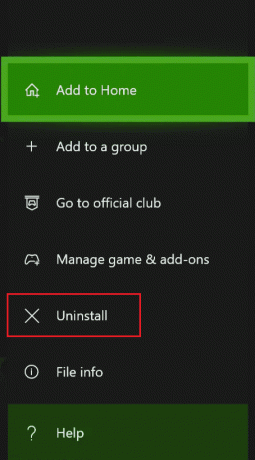
4. Abschließend auswählen Deinstallierenalle Möglichkeit, das Spiel zu deinstallieren.

5. Gehen Sie jetzt zurück zur Spieleseite im Store und wählen Sie die aus Installieren Möglichkeit, es neu zu installieren.
Häufig gestellte Fragen (FAQs)
Q1. Was ist Roblox?
Ans. Roblox ist ein Online-Gaming-Plattform das Benutzern Werkzeuge zur Verfügung stellt Online-Spiele erstellen und spielen. Benutzer können auch Spielen beitreten, die von anderen Benutzern erstellt wurden.
Q2. Warum kann ich auf Roblox keine Spiele spielen?
Ans. Es kann mehrere Gründe dafür geben, dass Sie keine Spiele auf Roblox spielen können. Einige der möglichen Gründe sind Probleme mit den Datenschutzeinstellungen Und Power-Cycle-Probleme.
Q3. Wie behebt man Roblox-Fehler?
Ans. Sie können Roblox-Fehler beheben, indem Sie verschiedene Methoden befolgen, z Durchführen eines Aus- und Wiedereinschaltens Ihrer Spielkonsole Und Korrigieren Sie Ihre Netzwerkeinstellungen.
Empfohlen:
- 8 Beste GPU-Halterung
- Beheben Sie den Xbox-Fehlercode 0x87af000d
- Wie können Sie verhindern, dass Roblox überhitzt?
- Beheben Sie einen Fehler, der beim Starten von Roblox aufgetreten ist
Wir hoffen, dass dieser Leitfaden für Sie hilfreich war und Sie das Problem lösen konnten Roblox-Fehlercode 103 auf Xbox One. Lassen Sie uns wissen, welche Methode für Sie funktioniert hat. Wenn Sie Vorschläge oder Fragen an uns haben, teilen Sie uns dies bitte im Kommentarbereich unten mit.